Πώς να προγραμματίσετε μια ανάρτηση στο Facebook
Miscellanea / / October 04, 2023
Στον γρήγορο κόσμο των social media, ο συγχρονισμός είναι το παν. Έχετε βρεθεί ποτέ με μια υπέροχη ανάρτηση στο Facebook αλλά δεν είστε σίγουροι πότε να τη μοιραστείτε για μέγιστο αντίκτυπο; Εκεί μπαίνει στο παιχνίδι η τέχνη του προγραμματισμού. Αυτό το άρθρο θα σας καθοδηγήσει για το πώς να προγραμματίσετε μια ανάρτηση στο Facebook σε επιτραπέζιο υπολογιστή, Android ή iOS.

Γιατί θα θέλατε να προγραμματίσετε μια ανάρτηση στο Facebook, ίσως αναρωτιέστε; Η απάντηση είναι απλή: ευκολία και αποτελεσματικότητα. Είτε είστε ιδιοκτήτης επιχείρησης, είτε δημιουργός περιεχομένου ή κάποιος που του αρέσει να μοιράζεται στιγμές, ο προγραμματισμός των αναρτήσεών σας μπορεί να κάνει τη ζωή σας πιο εύκολη.
Επιπλέον, ο προγραμματισμός μιας ανάρτησης σάς δίνει τη δυνατότητα να ευθυγραμμίσετε το περιεχόμενό σας με τις ώρες αιχμής αφοσίωσης του κοινού σας, αυξάνοντας την πιθανότητα να προβληθούν, να αρέσουν και να κοινοποιηθούν οι αναρτήσεις σας. Υπό το φως αυτής της κατανόησης, ας εξετάσουμε τι πρέπει να γνωρίζετε σχετικά με τον προγραμματισμό μιας ανάρτησης στο Facebook.
Πράγματα που πρέπει να γνωρίζετε πριν προγραμματίσετε μια ανάρτηση στο Facebook
Η χρήση του Facebook για τον προγραμματισμό μιας ανάρτησης είναι χρήσιμη εάν σχεδιάζετε το περιεχόμενό σας. Ωστόσο, υπάρχουν ορισμένα πράγματα που πρέπει να γνωρίζετε εκ των προτέρων, όπως:

- Μπορείτε να προγραμματίσετε αναρτήσεις μόνο για τις σελίδες και τις ομάδες σας, όχι για το προφίλ σας.
- Μπορείτε να προγραμματίσετε αναρτήσεις έως και έξι μήνες νωρίτερα και να έχετε έως και 100 προγραμματισμένες αναρτήσεις ανά σελίδα ή ομάδα.
Τώρα, ας ξεκινήσουμε με διαφορετικές μεθόδους.
Πώς να προγραμματίσετε αναρτήσεις σε σελίδες Facebook στην επιφάνεια εργασίας
Ο προγραμματισμός αναρτήσεων σε σελίδες ή ομάδες Facebook είναι απλός στην εκτέλεση, υπό την προϋπόθεση ότι γνωρίζετε τα βήματα που απαιτούνται. Ας ξεκινήσουμε με την επιτραπέζια δημοσίευση.
Βήμα 1: Μεταβείτε στο Meta Business Suite από το πρόγραμμα περιήγησης που προτιμάτε στον υπολογιστή σας Windows ή Mac.
Μεταβείτε στο Meta Business Suite
Βήμα 2: Θα προσγειωθείτε στη σελίδα σας στο Facebook. Κάντε κλικ στο κουμπί Δημιουργία ανάρτησης.
Σημείωση: Μπορείτε πάντα να αλλάξετε τη σελίδα από το αριστερό παράθυρο.

Βήμα 3: Στην επόμενη σελίδα, επιλέξτε τον τύπο του μέσου που θέλετε να δημοσιεύσετε και γράψτε τη λεζάντα της ανάρτησης.
Σημείωση: Θα δείτε μια προεπισκόπηση της ανάρτησής σας στη δεξιά πλευρά. Έτσι, τροποποιήστε και προσαρμόστε ανάλογα για την καλύτερη εμπειρία.
Βήμα 4: Μόλις η ανάρτησή σας είναι έτοιμη, κάντε κύλιση προς τα κάτω και επιλέξτε Προγραμματισμός κάτω από την επιλογή προγραμματισμού.

Βήμα 5: Τώρα, επιλέξτε την ημερομηνία και την ώρα για την ανάρτησή σας στο Facebook ή το Instagram (διαθέσιμο μόνο εάν το έχετε συσχετίσει) όταν θέλετε να γίνει ζωντανή η ανάρτησή σας. Στη συνέχεια, αποθηκεύστε τις αλλαγές σας κάνοντας κλικ στο κουμπί Χρονοδιάγραμμα στο κάτω μέρος.
Υπόδειξη: Αν δεν το έχετε κάνει ήδη, δείτε πώς να το κάνετε συνδέστε το Instagram με τη σελίδα και το προφίλ στο Facebook.

Αυτό είναι. Θα μεταφερθείτε πίσω στη σελίδα Σχεδιασμός. Το Facebook θα αναλάβει και θα δημοσιεύσει αυτόματα την προγραμματισμένη ανάρτησή σας στη σελίδα σας την καθορισμένη ημερομηνία και ώρα.
Πώς να επεξεργαστείτε ή να διαγράψετε τις προγραμματισμένες αναρτήσεις σας στο Facebook
Εάν θέλετε να επεξεργαστείτε, να προγραμματίσετε εκ νέου ή να διαγράψετε τις προγραμματισμένες αναρτήσεις σας, συνεχίστε με τα παρακάτω βήματα.
Βήμα 1: Ανοίξτε το Facebook και κάντε κλικ στην ανάρτηση σε μια συγκεκριμένη ημερομηνία από τη σελίδα Planner.

Βήμα 2: Τώρα, κάντε τις απαραίτητες αλλαγές στην ανάρτηση ή προγραμματίστε την ξανά.
Σημείωση: Για να το διαγράψετε, κάντε κλικ στο εικονίδιο με τις τρεις κουκκίδες στη σελίδα Λεπτομέρειες ανάρτησης και επιλέξτε Διαγραφή ανάρτησης από το αναπτυσσόμενο μενού.

Βήμα 3: Στο αναδυόμενο παράθυρο Διαγραφή ανάρτησης, κάντε κλικ στο κουμπί Διαγραφή.

Ορίστε. Η ανάρτησή σας θα απορριφθεί και θα δείτε ένα μήνυμα επιβεβαίωσης στην κάτω δεξιά γωνία.
Προγραμματίστε αναρτήσεις σε σελίδες Facebook χρησιμοποιώντας κινητό
Υπάρχουν πολλοί τρόποι για να προγραμματίσετε αναρτήσεις για τη Σελίδα σας στο Facebook στο κινητό. Θα απαριθμήσουμε όλες τις πιθανές μεθόδους παρακάτω. Ας ξεκινήσουμε με τον πιο συνηθισμένο και ευκολότερο τρόπο.
Μέθοδος 1: Χρήση της εφαρμογής Facebook
Βήμα 1: Εκκινήστε την εφαρμογή Facebook στη συσκευή σας Android ή iOS. Μεταβείτε στο μενού τριών οριζόντιων γραμμών.
Σημείωση: Στο iOS, θα δείτε τις τρεις οριζόντιες γραμμές στην κάτω δεξιά γωνία.

Βήμα 2: Επιλέξτε Σελίδες. Βρείτε τη σελίδα για την οποία θέλετε να προγραμματίσετε μια ανάρτηση και πατήστε Εναλλαγή τώρα.

Βήμα 3: Πατήστε στο πλαίσιο κειμένου «Τι έχετε στο μυαλό σας;». Τώρα, γράψτε ή προσθέστε πολυμέσα για την ανάρτηση και πατήστε Επόμενο.

Βήμα 4: Στην οθόνη ρυθμίσεων ανάρτησης, πατήστε Επιλογές προγραμματισμού. Στην επόμενη οθόνη, επιλέξτε «Προγραμματισμός για αργότερα».
Βήμα 5: Πατήστε το γκρι κουμπί που εμφανίζει την ημερομηνία και την ώρα. Τώρα, επιλέξτε την ημερομηνία και την ώρα που θέλετε να προγραμματίσετε την ανάρτηση και πατήστε OK.
Σημείωση: Μπορείτε επίσης να πατήσετε στις προτεινόμενες ώρες του Facebook που εμφανίζονται παρακάτω.

Βήμα 6: Πατήστε το εικονίδιο με το πίσω βέλος στην επάνω αριστερή γωνία. Τέλος, πατήστε Δημοσίευση στην επάνω δεξιά γωνία.

Θα επιστρέψετε στην αρχική σελίδα της σελίδας σας, επιβεβαιώνοντας ότι η ανάρτηση έχει προγραμματιστεί. Εάν θέλετε να διαγράψετε την προγραμματισμένη ανάρτησή σας, συνεχίστε με τα παρακάτω βήματα.
Διαγράψτε την προγραμματισμένη ανάρτησή σας
Βήμα 1: Μεταβείτε στο προφίλ σας στο Facebook πατώντας την εικόνα του προφίλ σας.
Βήμα 2: Κάντε κύλιση προς τα κάτω και πατήστε Διαχείριση αναρτήσεων στην ενότητα Αναρτήσεις.

Βήμα 3: Βρείτε και πατήστε την ανάρτηση που θέλετε να διαγράψετε. Πατήστε Επόμενο και επιλέξτε Διαγραφή αναρτήσεων από το κάτω φύλλο.

Βήμα 4: Στο αναδυόμενο παράθυρο επιβεβαίωσης, επιλέξτε Διαγραφή αναρτήσεων.

Για αυτό πρόκειται. Οι προγραμματισμένες αναρτήσεις θα διαγραφούν. Ωστόσο, υπάρχουν ορισμένα μειονεκτήματα σε αυτή τη μέθοδο. Πρώτον, μόλις προγραμματιστεί η ανάρτηση, δεν μπορείτε να την επεξεργαστείτε. πρέπει είτε να δημιουργήσετε μια νέα ανάρτηση είτε να τη διαγράψετε.
Επιπλέον, η εύρεση προγραμματισμένων αναρτήσεων δεν είναι εύκολη. πρέπει να περιηγηθείτε σε πολλές επιλογές για να τις βρείτε. Εάν τα παραπάνω μειονεκτήματα σας ενοχλούν, ελέγξτε την επόμενη μέθοδο.
Πρέπει πρώτα να κάνετε λήψη της εφαρμογής Meta Business Suite στην κινητή συσκευή σας για να λειτουργήσει αυτή η μέθοδος. Η εφαρμογή είναι δωρεάν και τα βήματα είναι τα ίδια για Android και iOS. Ακολουθήστε τα παρακάτω βήματα.
Βήμα 1: Κατεβάστε την εφαρμογή Meta Business Suite σε Android ή iOS και συνδεθείτε με τα διαπιστευτήριά σας.
Κατεβάστε το Meta Business Suite σε Android
Κατεβάστε το Meta Business Suite σε iOS
Βήμα 2: Θα προσγειωθείτε στην προεπιλεγμένη σελίδα σας στο Facebook. Πατήστε το κουμπί Δημιουργία ανάρτησης κάτω από το όνομα της σελίδας σας.
Σημείωση: Μπορείτε να αλλάξετε τη σελίδα πατώντας στην επάνω αριστερή γωνία και επιλέγοντας τη σελίδα από το κάτω φύλλο.

Βήμα 3: Τώρα, προσθέστε τις εικόνες ή το κείμενο που θέλετε να προγραμματίσετε για τη σελίδα σας και πατήστε Επόμενο.
Σημείωση: Εάν θέλετε να προσθέσετε κείμενο που θα προγραμματιστεί, θα εμφανιστεί μια προειδοποίηση που θα αναφέρει, «Πρέπει να επιλέξετε πολυμέσα για δημοσίευση στο Instagram.» Πατήστε το εικονίδιο chevron κάτω από το κουμπί Επόμενο στην επάνω δεξιά γωνία, καταργήστε την επιλογή του λογαριασμού σας στο Instagram και πατήστε Τέλος στο κάτω μέρος.
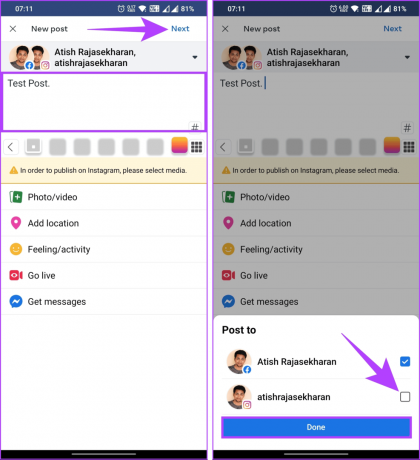
Βήμα 4: Στην οθόνη Αναθεώρηση, επιλέξτε «Προγραμματισμός για αργότερα». Επιλέξτε την ημερομηνία και την ώρα σας και πατήστε Χρονοδιάγραμμα.

Βήμα 5: Τέλος, πατήστε Χρονοδιάγραμμα.

Έχετε προγραμματίσει με επιτυχία τη δημοσίευση για τη σελίδα σας στο Facebook. Εάν, για κάποιο λόγο, μπορείτε να επεξεργαστείτε ή να διαγράψετε την ανάρτηση, συνεχίστε.
Επεξεργασία ή διαγραφή ανάρτησης στο Facebook
Βήμα 1: Μεταβείτε στην καρτέλα Περιεχόμενο από την κάτω γραμμή πλοήγησης.
Βήμα 2: Στην περιοχή Αναρτήσεις, πατήστε Φίλτρα και προβάλετε την Προγραμματισμένη ανάρτηση από την κάτω οθόνη.

Βήμα 3: Πατήστε στο εικονίδιο με τις τρεις κουκκίδες δίπλα στην ανάρτηση προγράμματος. Επιλέξτε να επεξεργαστείτε ή να διαγράψετε την ανάρτηση. Για επίδειξη, πηγαίνουμε με μια ανάρτηση Διαγραφή.
Βήμα 4: Στο αναδυόμενο παράθυρο επιβεβαίωσης, επιλέξτε Διαγραφή ανάρτησης.

Για αυτό πρόκειται. Έχετε διαγράψει την προγραμματισμένη ανάρτησή σας. Τι γίνεται αν έχετε μια ομάδα για την οποία θέλετε να προγραμματίσετε μια ανάρτηση; Συνέχισε να διαβάζεις.
Πώς να προγραμματίσετε αναρτήσεις σε ομάδες Facebook
Μπορείτε να προγραμματίσετε αναρτήσεις για τις ομάδες σας στο Facebook όπως προγραμματίζετε αναρτήσεις για τη σελίδα σας στο Facebook.
Τα βήματα είναι ουσιαστικά τα ίδια, αλλά οι επιλογές μπορεί να διαφέρουν ανάλογα με τη λειτουργία. Όπως και με τις Σελίδες, χρειάζεστε έναν διαχειριστή ή κάτοχο για να προγραμματίσετε τη δημοσίευση. Ας ξεκινήσουμε με τα βήματα για την επιτραπέζια δημοσίευση.
Στην επιφάνεια εργασίας
Βήμα 1: Ανοίξτε το Facebook στο πρόγραμμα περιήγησης που προτιμάτε στον υπολογιστή Windows ή Mac. Μεταβείτε στις Ομάδες από το αριστερό παράθυρο.
Μεταβείτε στο Facebook

Βήμα 2: Επιλέξτε από τη λίστα των ομάδων που διαχειρίζεστε πού θέλετε να προγραμματίσετε μια ανάρτηση.

Βήμα 3: Κάντε κλικ στο πλαίσιο κειμένου Γράψτε κάτι για να δημιουργήσετε μια ανάρτηση.

Βήμα 4: Στο αναδυόμενο παράθυρο Δημιουργία, προσθέστε μέσα ή κείμενο για την ανάρτηση και κάντε κλικ στο εικονίδιο Προγραμματισμός ανάρτησης (Ημερολόγιο).

Βήμα 5: Επιλέξτε την ημερομηνία και την ώρα για την προγραμματισμένη ανάρτησή σας και κάντε κλικ στο κουμπί Χρονοδιάγραμμα.

Αυτό είναι. Έχετε προγραμματίσει αναρτήσεις για την ομάδα σας στο Facebook. Εάν, σε περίπτωση, θέλετε να ακυρώσετε ή να διαγράψετε μια προγραμματισμένη ανάρτηση, συνεχίστε να ακολουθείτε τα παρακάτω βήματα.
Ακύρωση ή Διαγραφή προγραμματισμού ανάρτησης
Βήμα 1: Από το πλαϊνό παράθυρο, στην καρτέλα Διαχείριση, στην περιοχή Εργαλεία διαχειριστή, βρείτε Προγραμματισμένες αναρτήσεις και κάντε κλικ σε αυτήν.

Βήμα 2: Μπορείτε είτε να επαναπρογραμματίσετε την ανάρτηση είτε να δημοσιεύσετε τώρα στις προγραμματισμένες αναρτήσεις. Εάν θέλετε να διαγράψετε, κάντε κλικ στο εικονίδιο με τις τρεις κουκκίδες στην επάνω δεξιά γωνία της ανάρτησης.
Βήμα 3: Από το αναπτυσσόμενο μενού, επιλέξτε Διαγραφή ανάρτησης.

Βήμα 4: Στο αναδυόμενο παράθυρο επιβεβαίωσης, κάντε κλικ στην επιλογή Διαγραφή.

Με αυτό, η επιλεγμένη προγραμματισμένη ανάρτηση διαγράφεται από την ουρά.
Διαβάστε επίσης: Πως να κοινοποιήστε μια ανάρτηση στο Facebook στο Instagram
Στο κινητό
Βήμα 1: Εκκινήστε την εφαρμογή Facebook στη συσκευή σας Android ή iOS. Μεταβείτε στο μενού τριών οριζόντιων γραμμών.

Βήμα 2: Επιλέξτε Ομάδες. Θα δείτε μια λίστα με ομάδες που κατέχετε ή διαχειρίζεστε. Μεταβείτε στην καρτέλα Οι ομάδες σας στην επάνω γραμμή πλοήγησης.

Βήμα 3: Στην ενότητα "Ομάδες που διαχειρίζεστε", πατήστε στην ομάδα στην οποία θέλετε να προγραμματίσετε μια ανάρτηση.
Βήμα 4: Πατήστε στο πλαίσιο κειμένου Γράψτε κάτι για να ανοίξετε την οθόνη Δημιουργία ανάρτησης.

Βήμα 5: Τώρα, προσθέστε τις εικόνες ή το κείμενο που θέλετε να προγραμματίσετε για τη σελίδα σας ως ανάρτηση και πατήστε την εναλλαγή Χρονοδιάγραμμα.
Βήμα 6: Ενεργοποιήστε την επιλογή Προγραμματισμός ανάρτησης από το κάτω φύλλο και προσθέστε ημερομηνία και ώρα.

Βήμα 7: Τέλος, πατήστε Χρονοδιάγραμμα στην επάνω δεξιά γωνία.

Ορίστε. Έχετε προγραμματίσει επιτυχώς μια ανάρτηση για την ομάδα σας στο Facebook. Συνεχίστε τα βήματα για να προβάλετε, να επεξεργαστείτε ή να ακυρώσετε την ανάρτησή σας.
Προβολή, επεξεργασία ή διαγραφή της ανάρτησής σας
Βήμα 1: Στην ομάδα, πατήστε στην καρτέλα Εσείς. Κάντε κύλιση προς τα κάτω και κάτω από τις αναρτήσεις ομάδας, θα δείτε όλες τις αναρτήσεις που έχετε δημοσιεύσει ή προγραμματίσει.
Βήμα 2: Επιλέξτε την ανάρτηση που θέλετε να διαγράψετε και πατήστε το εικονίδιο με τις τρεις κουκκίδες.

Βήμα 3: Από το κάτω φύλλο, επιλέξτε Διαγραφή. Τέλος, στο αναδυόμενο παράθυρο επιβεβαίωσης, επιλέξτε Διαγραφή.

Είναι τόσο απλό. Η προγραμματισμένη ανάρτησή σας έχει πλέον διαγραφεί εύκολα. Εάν, για κάποιο λόγο, δεν μπορείτε να προγραμματίσετε μια ανάρτηση στο Facebook χρησιμοποιώντας την παραπάνω μέθοδο, επικοινωνήστε Υποστήριξη Facebook.
Συχνές ερωτήσεις σχετικά με τον προγραμματισμό μιας ανάρτησης στο Facebook
Μπορείτε να προγραμματίσετε διάφορες αναρτήσεις, συμπεριλαμβανομένων ενημερώσεων κειμένου, φωτογραφιών, βίντεο και συνδέσμων. Να θυμάστε ότι το περιεχόμενο και τα μέσα που προγραμματίζετε θα πρέπει να συμμορφώνονται με τις πολιτικές του Facebook.
Ναι, μπορείτε να προγραμματίσετε πολλές αναρτήσεις ταυτόχρονα. Μπορείτε να δημιουργήσετε μια ουρά προγραμματισμένων αναρτήσεων για να εξασφαλίσετε ένα συνεπές πρόγραμμα αναρτήσεων.
Ναι, οι προγραμματισμένες αναρτήσεις έχουν την ίδια εμβέλεια και ορατότητα με τις μη αυτόματα δημοσιευμένες. Ο αλγόριθμος του Facebook αντιμετωπίζει εξίσου προγραμματισμένες και μη αυτόματες αναρτήσεις.
Προγραμματίστε τις μελλοντικές αναρτήσεις σας
Ακολουθώντας τα βήματα που περιγράφονται σε αυτόν τον οδηγό, μπορείτε να προγραμματίσετε γρήγορα μια ανάρτηση στο Facebook. Έτσι, την επόμενη φορά που θα βρείτε τον εαυτό σας με μια λαμπρή ιδέα, μια μαγευτική φωτογραφία ή μια συγκινητική ιστορία να μοιραστείτε, θυμηθείτε τα εργαλεία που έχετε στη διάθεσή σας. Μπορεί επίσης να θέλετε να διαβάσετε πώς να αλλάξετε την εικόνα προφίλ στο Facebook χωρίς να το ξέρει κανείς.



